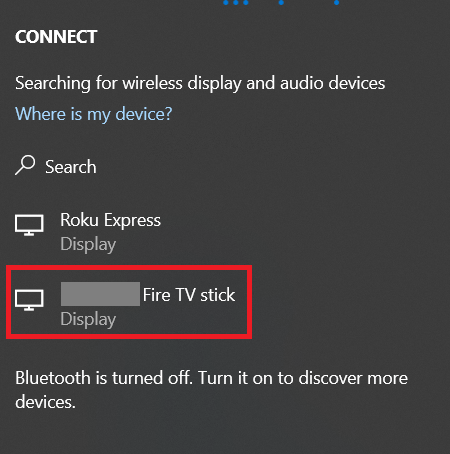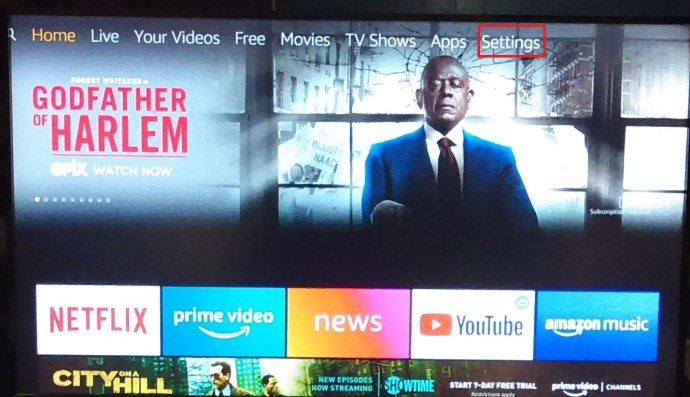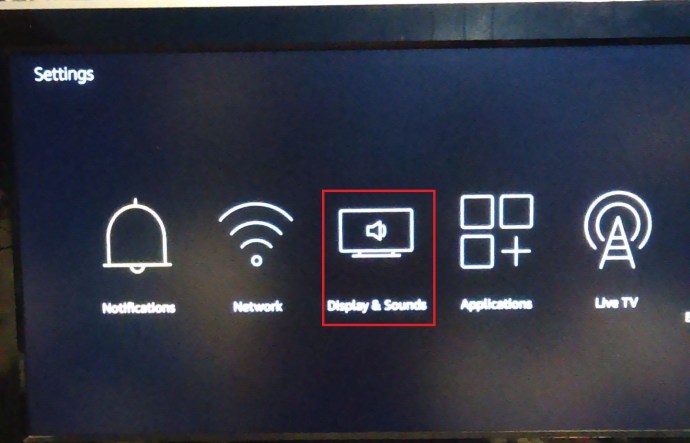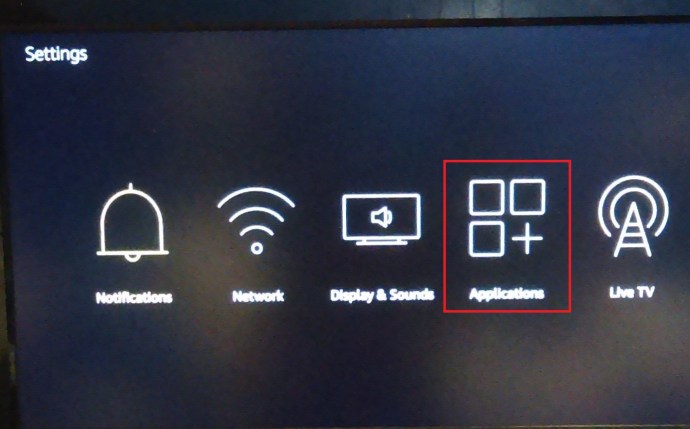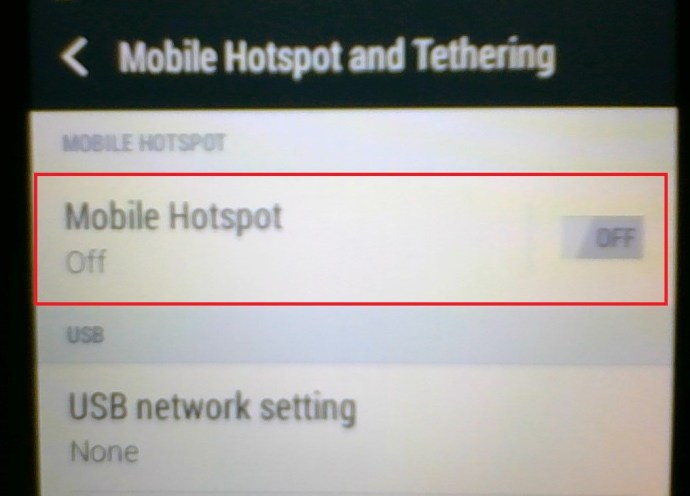Amazon Fire TV Stick adalah salah satu perangkat paling populer untuk streaming film dan acara TV eksklusif. Itu juga mengubah TV standar apa pun menjadi perangkat pintar, memungkinkan Anda fitur modern, seperti berbagi layar, memutar musik, bermain video game, dan sebagainya.

Namun, sebagian besar fitur ini tidak tersedia tanpa koneksi internet yang stabil. Ada beberapa hal yang dapat Anda lakukan dengan Fire TV Stick tanpa koneksi internet, tetapi pilihan Anda minimal. Teruslah membaca, dan kami akan menjelaskan cara kerjanya.
Bagaimana itu bekerja
Seperti yang kami katakan sebelumnya, Amazon Fire TV Stick membutuhkan koneksi internet yang stabil agar berfungsi dengan benar. Semua film, acara TV, dan musik Amazon Prime dialirkan langsung dari internet. Tanpa koneksi, Anda hanya dapat menggunakan aplikasi terinstal yang tidak memerlukan akses internet. Namun, itu pun akan dibatasi karena tidak ada kontrol atau opsi lain.

Menggunakan Tongkat TV Api Dengan Kodi

Kodi adalah salah satu platform paling populer untuk streaming film dan acara TV. Anda dapat mengunduh dan menginstalnya di Fire TV Stick Anda. Kodi, pada gilirannya, memungkinkan Anda untuk mengunduh video favorit Anda langsung ke Fire TV Stick, memungkinkan Anda untuk menontonnya secara offline.
Anda akan dapat menggunakan aplikasi dengan cara yang sama seperti yang Anda lakukan dengan koneksi, tetapi Anda tidak akan dapat mengakses perpustakaan online, hanya video yang disimpan. Unduh apa yang Anda butuhkan sebelumnya, dan Anda tidak memerlukan koneksi sama sekali. Dengan begitu, Anda dapat menikmati film dan acara TV favorit di mana saja dan kapan saja.
Mainkan Game Android
Tongkat Api juga memungkinkan Anda untuk menginstal game Android yang kemudian dapat Anda mainkan di layar TV Anda. Jika game tidak memerlukan koneksi internet, Anda dapat memainkannya secara normal.

Proyeksikan atau Cerminkan Perangkat ke Fire TV Stick Anda
Jika Anda memiliki dan menjalankan LAN, maka Anda dapat memproyeksikan layar Anda dari satu perangkat ke Fire TV Stick Anda.
Memproyeksikan ke Fire TV Stick Menggunakan Windows 10
- Pertama, buka pusat tindakan yang terletak di bagian bawah, sudut kanan layar.

- Selanjutnya, klik Mengembangkan.
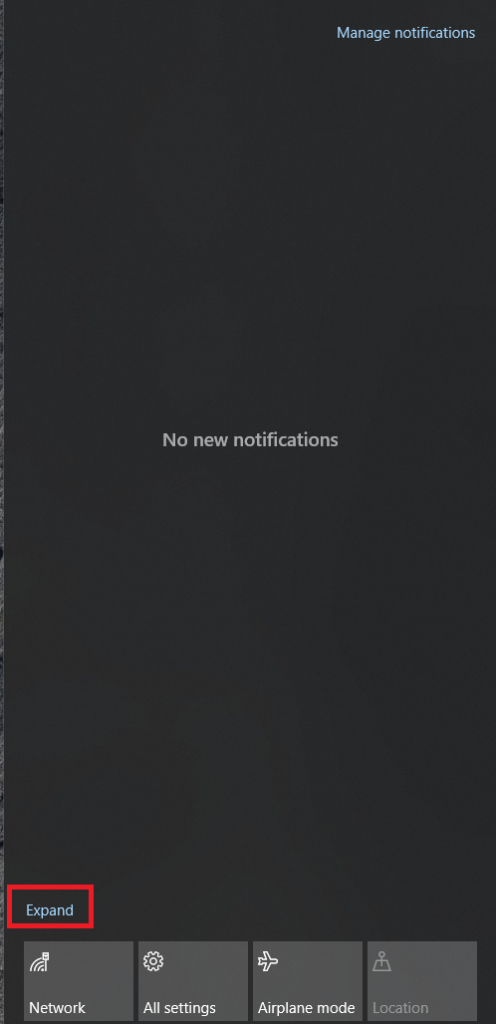
- Sekarang, klik Proyek.
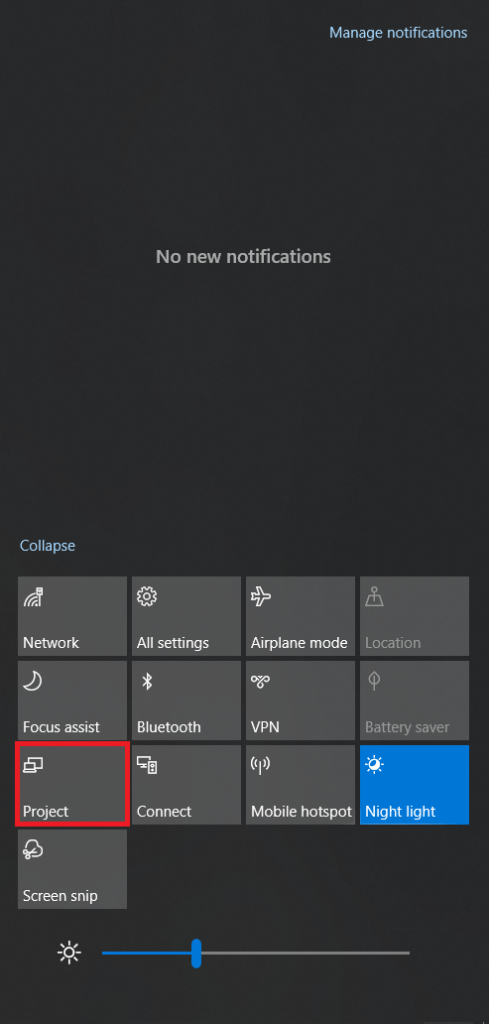
- Selanjutnya, klik Hubungkan ke layar nirkabel
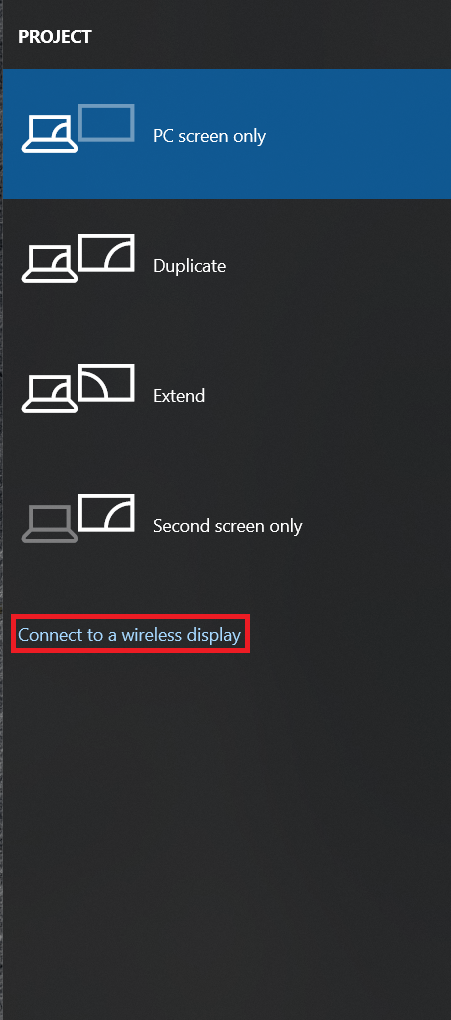 .
. - Sekarang, klik Fire TV Stick yang ingin Anda proyeksikan.
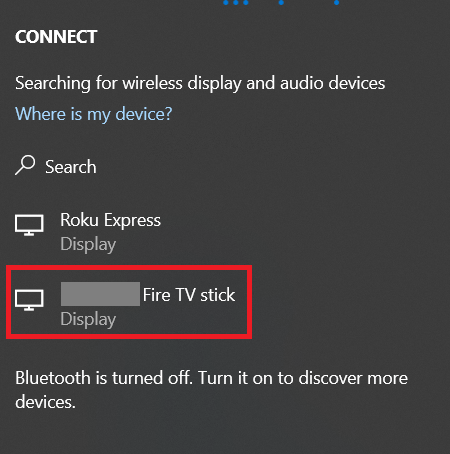
Layar akan muncul di Fire TV Stick Anda yang terlihat seperti ini. 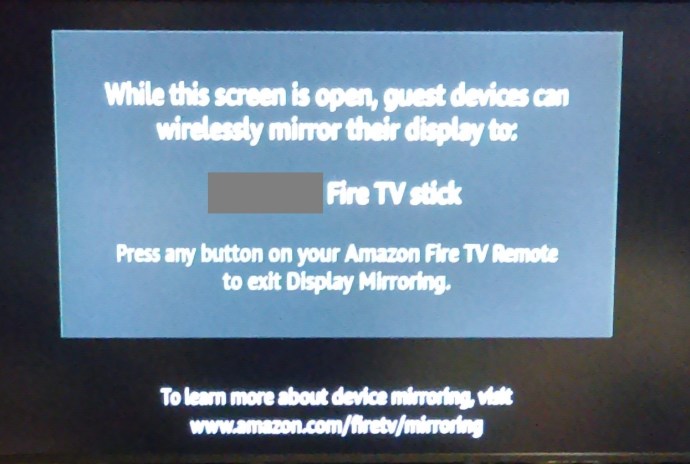
Jika layar ini atau layar yang mengatakan koneksi sedang dibuat tidak muncul, ikuti langkah-langkah di bawah ini untuk mencerminkan ke perangkat Anda.
- Navigasi ke Pengaturan.
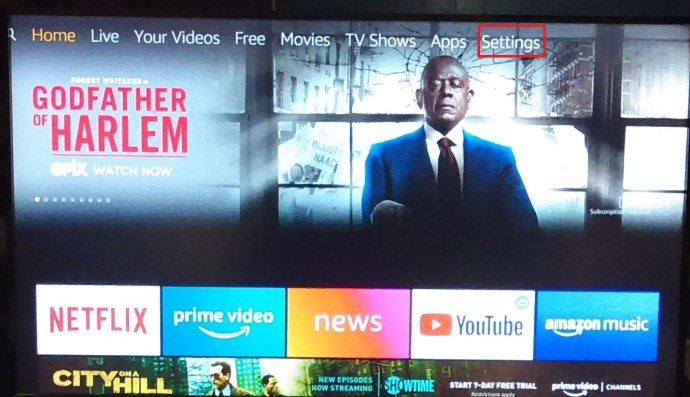
- Sekarang, gulir ke Tampilan & Suara dan klik di atasnya.
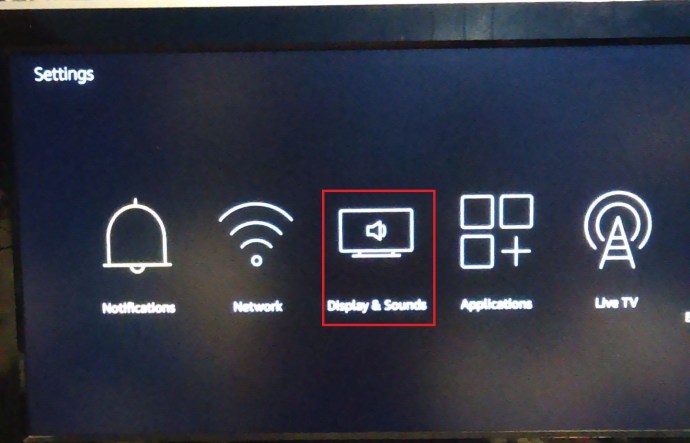
- Selanjutnya, klik Aktifkan pencerminan tampilan untuk mendapatkan layar yang ditunjukkan di bawah ini.
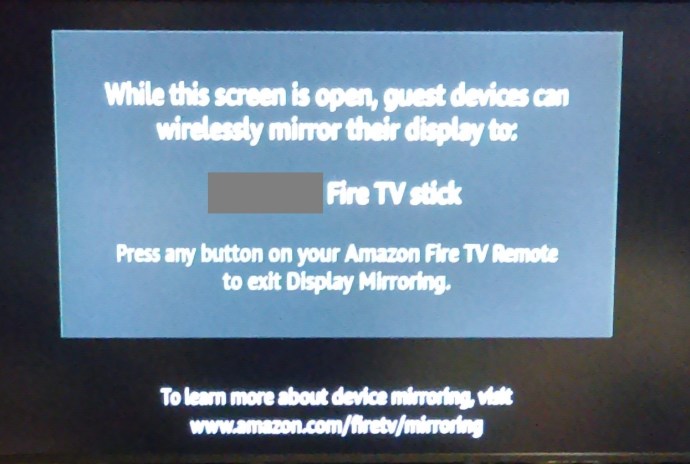
Ikuti langkah-langkah di atas untuk mencerminkan Windows 10 Anda atau tampilan perangkat lain ke Fire TV Stick Anda atau sebaliknya.
Akses Aplikasi Lain Melalui Pengaturan Fire TV Stick
Fire TV Stick Anda tidak akan dapat menampilkan layar Utama saat terputus dari internet. Namun, jika aplikasi yang Anda instal tidak memerlukan koneksi, Anda dapat mengaksesnya melalui Pengaturan perangkat. Inilah yang harus Anda lakukan.
- Hidupkan TV Anda dan akses Pengaturan Fire TV Stick.
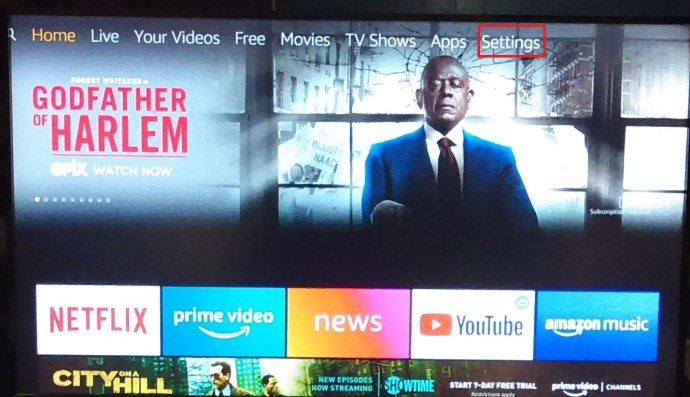
- Selanjutnya, pilih Aplikasi.
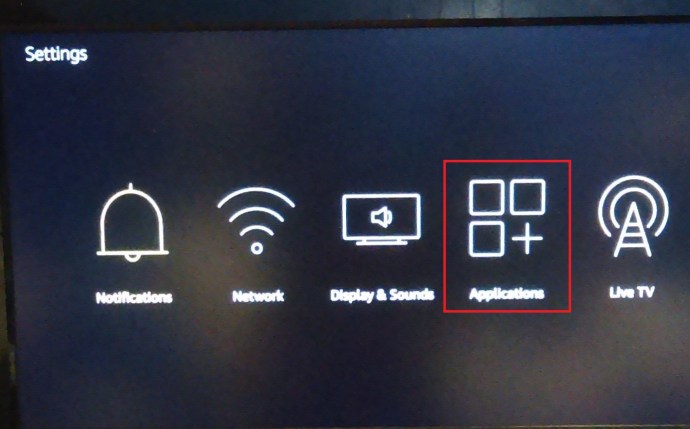
- Lalu pilih Kelola Aplikasi yang Terinstal.
- Temukan aplikasi yang Anda inginkan dan pilih Luncurkan Aplikasi.
Hanya ada satu hal lagi yang dapat Anda coba tanpa koneksi Wi-Fi, yaitu berbagi hotspot dari ponsel cerdas Anda.
Siapkan Hotspot
Jika Anda memiliki internet seluler, Anda dapat menggunakan ponsel cerdas Anda untuk membuat hotspot dan menghubungkan Tongkat Api ke internet. Inilah yang harus Anda lakukan untuk membuatnya bekerja:
- Buka aplikasi "Pengaturan" di ponsel cerdas Anda dan nyalakan fitur Hotspot.
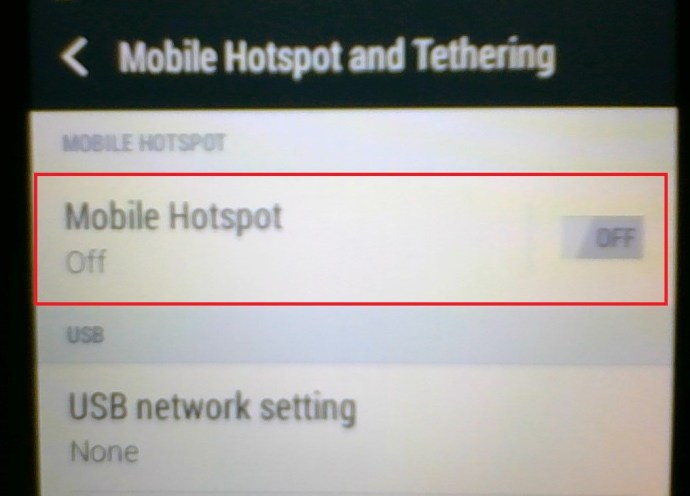
- Buka aplikasi Alexa di Fire TV Stick Anda dan pilih Perangkat.
- Pilih Ketuk Amazon lalu pilih Mengubah.
- Temukan hotspot di opsi yang tersedia. Pilih Gunakan perangkat ini sebagai hotspot Wi-Fi.
- Memukul Awal.
- Masukkan nama dan kata sandi hotspot Anda dan tekan Menghubung.
Alexa akan mengonfirmasi ketika koneksi dibuat, dan Anda akan dapat menggunakan Fire TV Stick seperti biasa. Anda harus tahu bahwa Amazon Tap akan menggunakan data ponsel Anda, yang dapat menyebabkan peningkatan tagihan di akhir bulan. Hati-hati dengan penggunaan data Anda, dan Anda akan baik-baik saja. Jika Anda tidak yakin tentang berapa GB yang termasuk dalam paket data seluler Anda, hubungi penyedia Anda atau kunjungi situs dukungan.
Siapkan Koneksi Stabil
Tongkat TV Api dirancang untuk bekerja dengan koneksi internet. Tanpa satu, pilihan Anda sangat terbatas, dan Anda tidak akan benar-benar dapat menikmati sebagian besar fitur yang ditawarkan perangkat kecil ini. Namun, jika Anda pernah berada dalam situasi seperti itu, Anda dapat menonton film yang Anda unduh dengan Kodi atau mengatur hotspot dengan telepon Anda. Dimana ada kemauan disitu ada jalan.
Bagaimana Anda menggunakan Fire TV Stick Anda tanpa koneksi Wi-Fi? Apa hal favorit Anda tentang perangkat ini? Beri tahu kami lebih banyak di komentar di bawah.

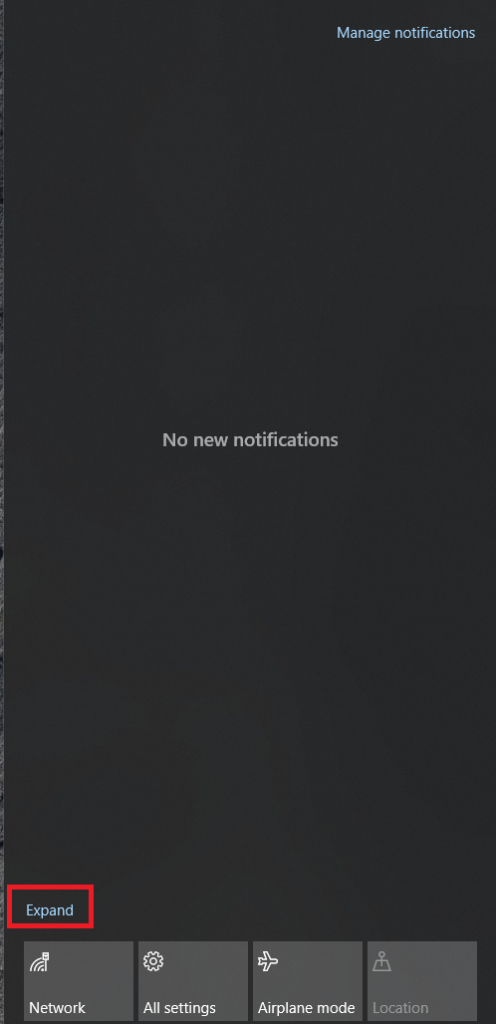
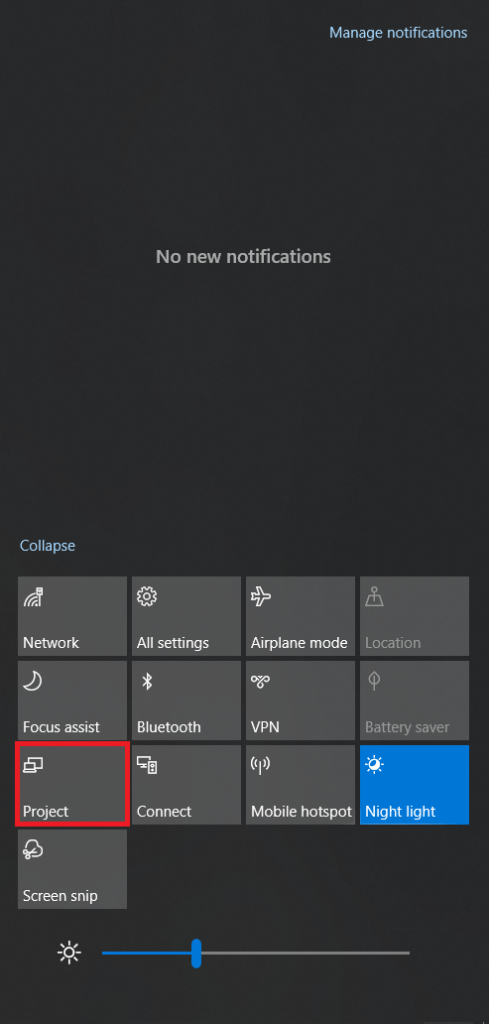
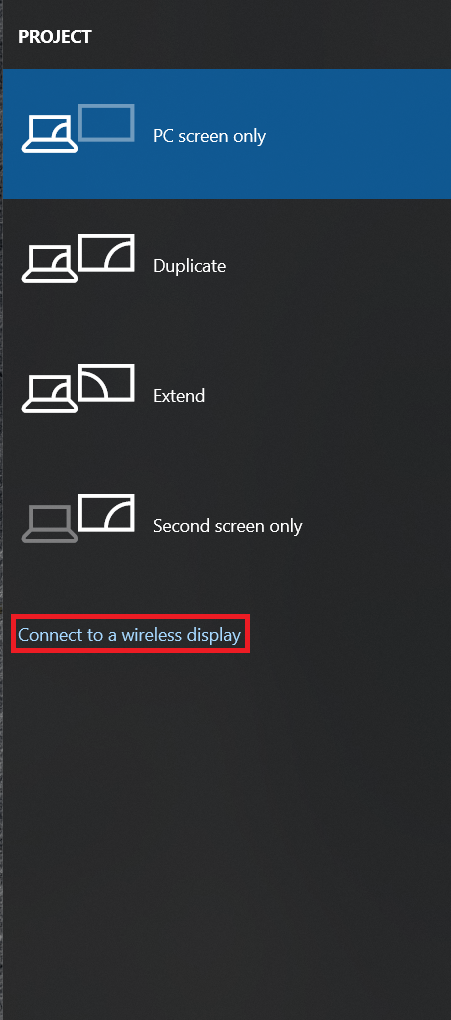 .
.